Cómo habilitar Bluetooth en el controlador de Google Stadia
17/01/2023

Que quieres saber
- Google finalmente ha habilitado la compatibilidad con Bluetooth para su controlador Stadia.
- La herramienta fue lanzada permitiendo a los propietarios usarla con otras plataformas.
- Llega en la víspera del cierre de Google Stadia el 18 de enero.
Después de prometerlo la semana pasada, Google finalmente entregó la función más solicitada para el controlador Stadia. En vísperas del cierre completo planificado del servicio Stadia, la compañía lanzó una herramienta para que los propietarios de un controlador Stadia desbloqueen sus capacidades de Bluetooth.
Esto significa que mientras Stadia se está muriendo, el hardware conectado puede continuar viviendo una vida saludable. El único otro hardware de la marca Google conectado a Stadia es Chromecast Ultra o Chromecast con Google TV, y ambos tienen usos más allá de los juegos.
La habilitación de Bluetooth en el controlador Stadia se realiza mediante una herramienta integrada en el sitio web de estadios.
Cómo habilitar el modo Bluetooth en Google Stadia Controller
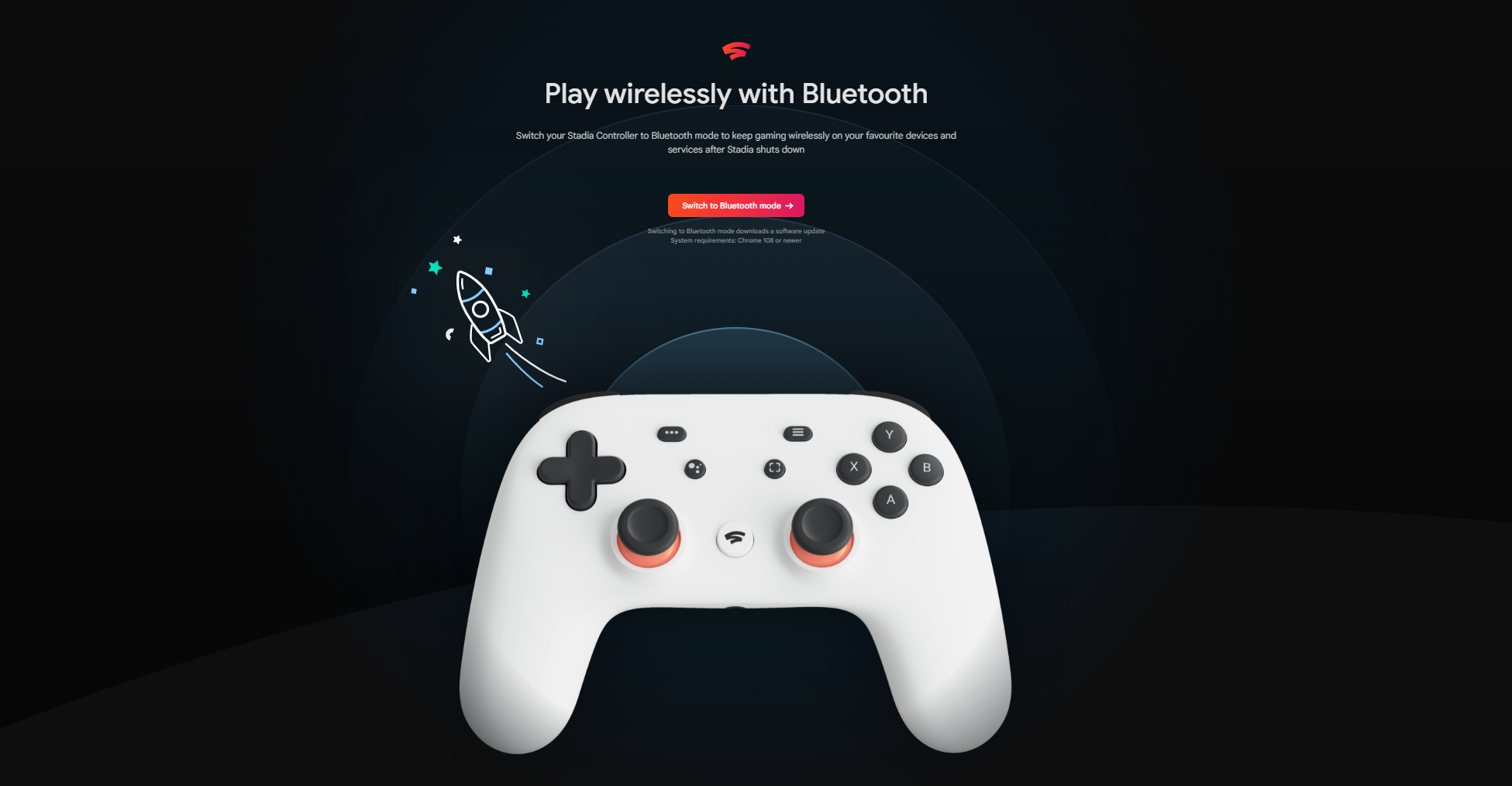
Hay algunas cosas que debe asegurarse de tener primero. La parte superior del pedido es un controlador Stadia que se ha cargado y un cable USB-C para conectarlo a su PC.
El siguiente es un navegador Chrome que es al menos la versión 108. La buena noticia es que siempre que sea un navegador basado en Chromium en esa versión, debería estar bien. Por ejemplo, usé Brave 108 y funcionó bien.

A partir de ahí, todo lo que tiene que hacer es conectar el controlador a su PC y seguir las instrucciones en pantalla. Esencialmente, la herramienta primero verificará el hardware y luego le pedirá que siga algunos pasos, uno de los cuales implica una combinación de botones ligeramente acrobática. Una vez que esté en el modo correcto, la herramienta descargará e instalará la actualización.
Se le notifica que se trata de un cambio permanente. Una vez hecho, no hay vuelta atrás. Entonces, si quieres tener un juego final en Stadia antes del tiempo de cierre, hazlo primero.
La herramienta también te permite verificar si ya tienes activado el modo Bluetooth, útil supongo si tienes varios del mismo color (como yo). La redacción sugiere que el sitio se mantendrá y probablemente seguirá el mismo proceso en el futuro si se necesitan más actualizaciones de hardware.
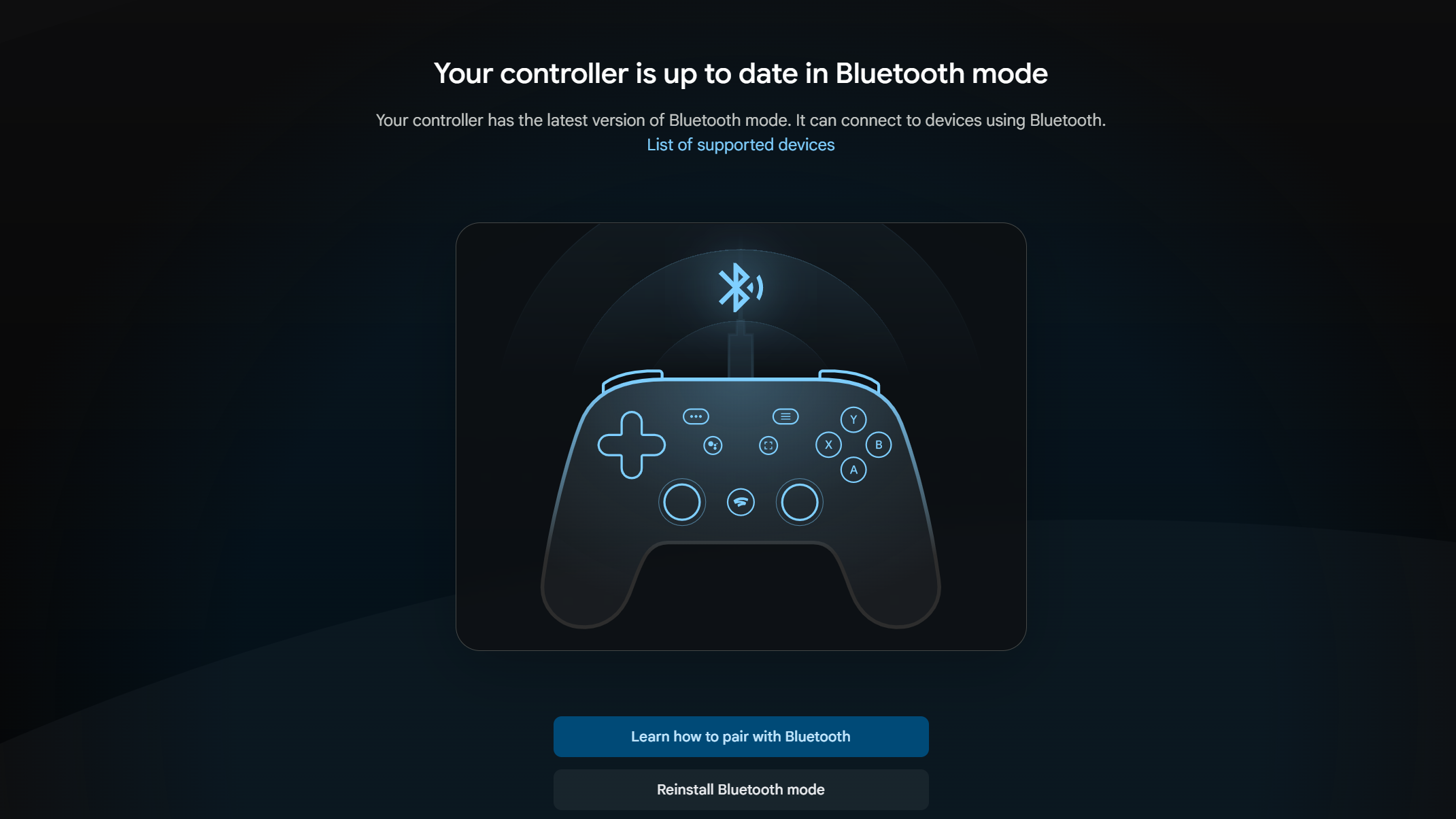
Esto solo es necesario si planea usar su controlador inalámbrico con otros dispositivos en el futuro. Debido a cómo funciona Stadia, una vez que se cierre el servicio, ya no será posible jugar juegos de forma inalámbrica sin habilitar primero el modo Bluetooth.
Puedes seguir usando el mando de Stadia con un cable USB-C si lo deseas sin tener que hacerlo primero.
También vale la pena señalar que solo tiene hasta el 31 de diciembre de 2023 para usar la herramienta y desbloquear sus controladores. Después de eso, los últimos rastros de Stadia desaparecerán para siempre.
Plataformas compatibles con el controlador de Stadia
Según la documentación oficial de Google, podrá usar su controlador Stadia en cualquiera de estas plataformas, ya sea con cable o con Bluetooth habilitado.
- Windows 10 y 11 + Steam
- macOS 13 + vapor
- sistema operativo cromo
- androide
Por desgracia, incluso habilitar Bluetooth no significa que funcionará con el iPhone o iPad. Todo el mundo es bastante bueno. Él debería también funciona con Steam Deck.
Ya sea que se trate de uno de los mejores controladores o no, al menos el mundo no verá todas esas cosas enviadas al basurero en un basurero gigante de desechos electrónicos.
Si quieres conocer otros artículos parecidos a Cómo habilitar Bluetooth en el controlador de Google Stadia puedes visitar la categoría Noticias Android TV Box.

Deja una respuesta